Hola a tod@s
En esta oportunidad veremos Veeam Backup for Oracle Linux Virtualization Manager and Red Hat Virtualization (Veeam Backup for OLVM and RHV) que es una solución desarrollada para tareas de protección y recuperación ante desastres para entornos oVirt KVM. Con Veeam Backup for OLVM and RH podemos realizar las siguientes operaciones:
- Podemos crear backup de las máquinas virtuales de oVirt y almacenarlas en repositorios de backup.
- Podemos crear varias instancias (copias) de los mismos datos de respaldo en diferentes ubicaciones.
- Podemos restaurar máquinas virtuales desde backups de máquinas virtuales de oVirt a entornos de oVirt KVM.
- Podemos restaurar máquinas virtuales desde backups de máquinas virtuales de oVirt en entornos de Microsoft Azure, Amazon Web Services (AWS) y Google Cloud.
- Podemos restaurar máquinas virtuales desde backups de máquinas virtuales de oVirt a entornos Nutanix AHV y Proxmox VE.
- Podemos realizar la recuperación de snapshot de máquinas virtuales oVirt en entornos Nutanix AHV, VMware vSphere y Microsoft Hyper-V.
- Podemos restaurar archivos y carpetas de los sistemas operativos invitados de oVirt VM.
- Podemos restaurar los discos de VM de oVirt y conectarlos a las VM que se ejecutan en hosts KVM de oVirt .
- Podemos exportar discos de máquinas virtuales oVirt respaldadas a formatos VMDK, VHD y VHDX.
- Podemos montar discos de máquinas virtuales oVirt respaldadas en cualquier servidor y acceder a los datos en modo de solo lectura.
Arquitectura de la solución
La arquitectura de Veeam Backup para OLVM y RHV incluye el siguiente conjunto de componentes:
oVirt KVM Manager
El administrador de KVM de oVirt es una máquina física o virtual basada en Linux que administra recursos de oVirt, como máquinas virtuales, hosts, clústeres, dominios de almacenamiento y redes. Veeam Backup para OLVM y RHV utiliza el administrador de KVM de oVirt para acceder a los recursos de oVirt mientras realiza operaciones de backup y restauración.
Backup Server
El servidor de backup es una máquina física o virtual basada en Windows en la que se instala Veeam Backup & Replication. El servidor de backup es el núcleo de configuración, administración y gestión de la infraestructura de backup. Coordina las operaciones de backup y restauración, controla la programación de tareas y gestiona la asignación de recursos.
Backup Appliance
El dispositivo de respaldo es una máquina virtual basada en Linux que reside en el administrador de KVM de oVirt. El dispositivo de respaldo es un componente de la arquitectura que se ubica de manera lógica entre el servidor de respaldo y otros componentes de la infraestructura de respaldo. Mientras que el servidor de respaldo administra las tareas, el dispositivo de respaldo realiza operaciones de administración, procesa trabajos y entrega tráfico de respaldo.
oVirt KVM Plug-in
El complemento oVirt KVM es un componente de arquitectura que permite la integración entre el servidor de respaldo y el dispositivo de respaldo. El complemento oVirt KVM también permite que el servidor de respaldo implemente y administre el dispositivo de respaldo y los trabajadores.
Backup Repositories
Un repositorio de respaldo es una ubicación de almacenamiento donde Veeam Backup para OLVM y RHV almacena respaldos de máquinas virtuales oVirt protegidas.
Para comunicarse con los repositorios de backup, Veeam Backup for OLVM and RHV utiliza Veeam Data Mover, el servicio responsable del procesamiento y la transferencia de datos. De forma predeterminada, Veeam Data Mover se ejecuta en los propios repositorios. Si un repositorio no puede alojar Veeam Data Mover, se inicia en un servidor de puerta de enlace, un componente dedicado que “conecta” el servidor de backup y los Workers. Para obtener más información, consulte la Guía del usuario de Veeam Backup & Replication, sección Servidor de puerta de enlace .
Workers
Un Workers es una máquina virtual auxiliar basada en Linux que reside en el clúster y procesa cargas de trabajo de respaldo cuando transfiere datos hacia y desde repositorios de respaldo.
El dispositivo de backup incluye un trabajador integrado preconfigurado que se puede utilizar en entornos virtuales pequeños. En entornos grandes se recomienda implementar Workers dedicados que se distribuyan entre los hosts del clúster (nodos) y se inicien automáticamente durante el proceso de copia de seguridad o restauración.
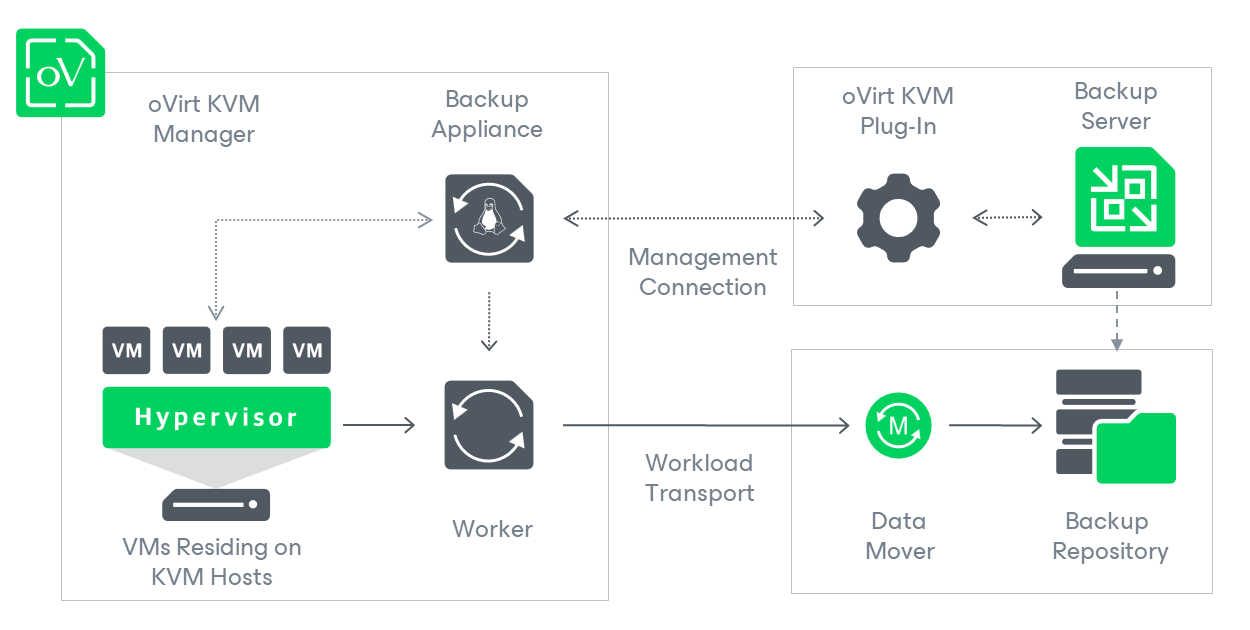
System Requirements
Antes de comenzar a implementar Veeam Backup para OLVM y RHV, debemos asegurarnos de que el entorno virtual y los componentes de la infraestructura de respaldo cumplan con los siguientes requisitos.
| Specification | Requirement |
| Hypervisor | La máquina virtual basada en kernel (KVM) debe instalarse en hardware x86 que admita capacidades de virtualización. |
| Virtualization Platform | Veeam Backup para OLVM y RHV admite los siguientes entornos virtuales: Solo Red Hat Virtualization versión 4.4 SP1 (Red Hat Virtualization Manager versión 4.5.0 o posterior). Oracle Linux Virtualization versión 4.5.4 o posterior. |
| Veeam Software | Se debe implementar Veeam Backup & Replication versión 12.2 con el complemento oVirt KVM versión 12.5.0.299 (o posterior) en el servidor de respaldo. |
| Backup Appliance | El dispositivo de backup realiza operaciones de administración y maneja tareas de backup y restauración (si el trabajador integrado está habilitado). Si implementa Veeam Backup para OLVM y RHV con la configuración predeterminada, se asignarán los siguientes recursos informáticos al dispositivo de backup: CPU : 6 vCPU Memoria : 6 GB RAM Espacio en disco : 100 GB para la instalación del producto, archivos de base de datos interna y registros Con la configuración predeterminada, el dispositivo de respaldo puede realizar operaciones de administración en un clúster con menos de 1000 máquinas virtuales y procesar menos de 100 trabajos, y manejar hasta 4 tareas de respaldo y restauración simultáneas. Al implementar un nuevo dispositivo de respaldo o editar la configuración de uno existente, puede ajustar los recursos informáticos asignados a él de acuerdo con las recomendaciones descritas en la sección Pautas de dimensionamiento . |
| Workers | A las máquinas virtuales que se ejecutan como workers dedicados se les deben asignar los siguientes recursos computacionales para cada tarea simultánea: CPU: 1 vCPU Memoria: 1 GB RAM |
Backup Server Windows Account Permissions
La cuenta de Windows utilizada para instalar Veeam Backup & Replication en el servidor de respaldo debe tener los siguientes permisos.
| Account | Required Permission |
| Setup Account | La cuenta utilizada para instalar Veeam Backup & Replication debe tener permisos de administrador local en el servidor de respaldo. |
| Veeam Backup & Replication User Account | La cuenta utilizada para ejecutar los servicios de Veeam Backup & Replication debe ser una cuenta LocalSystem o debe tener permisos de administrador local en el servidor de backup. |
oVirt KVM Manager Permissions
La cuenta de administrador que utiliza el servidor de respaldo para acceder a oVirt KVM Manager debe tener privilegios de SuperUser.
Ports
Veeam Backup para OLVM y RHV crea automáticamente reglas de firewall para los puertos necesarios para permitir la comunicación entre el dispositivo de respaldo, los trabajadores y el servidor de respaldo.
Backup Appliance
La siguiente tabla describe los puertos de red que deben estar abiertos para garantizar la comunicación adecuada del dispositivo de respaldo con otros componentes de la infraestructura de respaldo.

Workers
La siguiente tabla describe los puertos de red que deben estar abiertos para garantizar la comunicación adecuada de los trabajadores con otros componentes de la infraestructura de respaldo.

Backup Server
La siguiente tabla describe los puertos de red que deben estar abiertos para garantizar la comunicación adecuada del servidor de respaldo con otros componentes de la infraestructura de respaldo.

Installing oVirt KVM Plug-In
El plug-in que le permite proteger los recursos de oVirt KVM viene preinstalado con el paquete de instalación predeterminado de Veeam Backup & Replication, sin embargo, es posible que debamos instalar una nueva versión del complemento en el servidor de backup de forma manual si hay actualizaciones o parches disponibles.
Para instalar el complemento KVM de oVirt, haremos lo siguiente:
Iniciamos sesión en el servidor de respaldo utilizando una cuenta con permisos de administrador local.
Descargamos el archivo de instalación del producto KVMPlugin_12.5.0.299 .zip desde la página de descargas de Veeam .

Abrimos el archivo descargado y ejecutamos el archivo de instalación KVMPlugin_12.5.0.299.exe .

Aceptamos los términos de licencia.
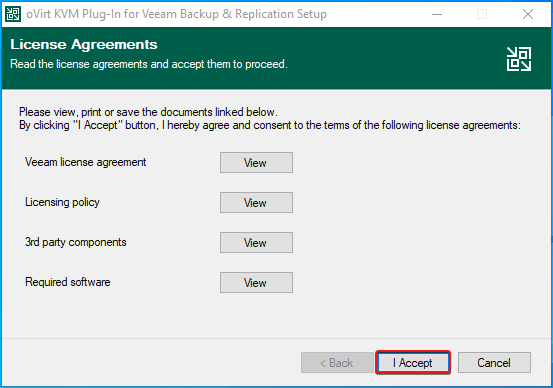
Dejamos la ruta por defecto y continuamos.

Esperamos que termine la instalación.
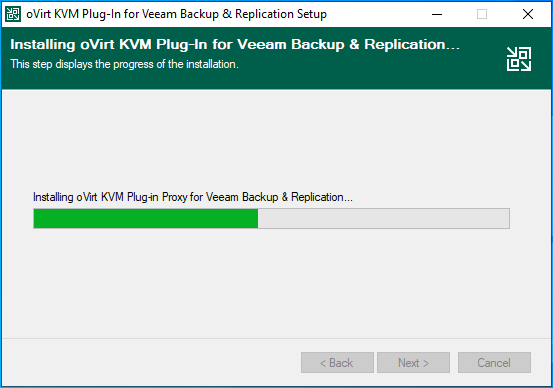
Pulsamos “Finish” para terminar la instalación.

En Veeam Backup & Replication console, vamos a Inventory > Virtual Infraestructure > Add Server.

Seleccionamos la opción de “Red Hat Virtualization“.
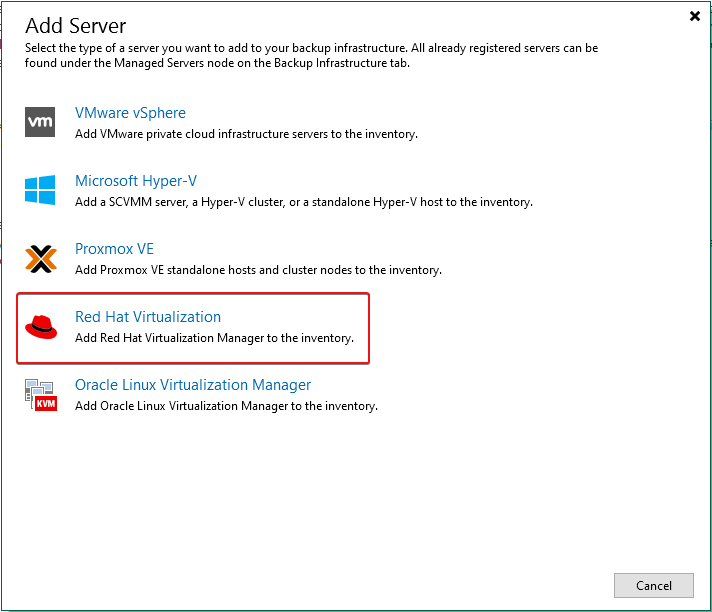
Agregamos el nombre FQDN o IP de nuestro servidor oVirt KVM Manager. Agregamos una descripción para futuras referencias.

En este punto agregamos las credenciales, usamos el usuario “admin@ovirt@internalsso“. Debo comentar que tuve bastantes problemas ya que no me reconocía las credenciales al agregarlas en el Veeam, así que revisando por internet encontré el siguiente post: Red Hat Bugzilla – Bug 2111207, que me indicaba que usara el usuario “admin@ovirt@internalsso“, siendo esa la solución que encontré y que por tanto, aconsejo sigan.

Esperamos que termine la operación y continuamos.
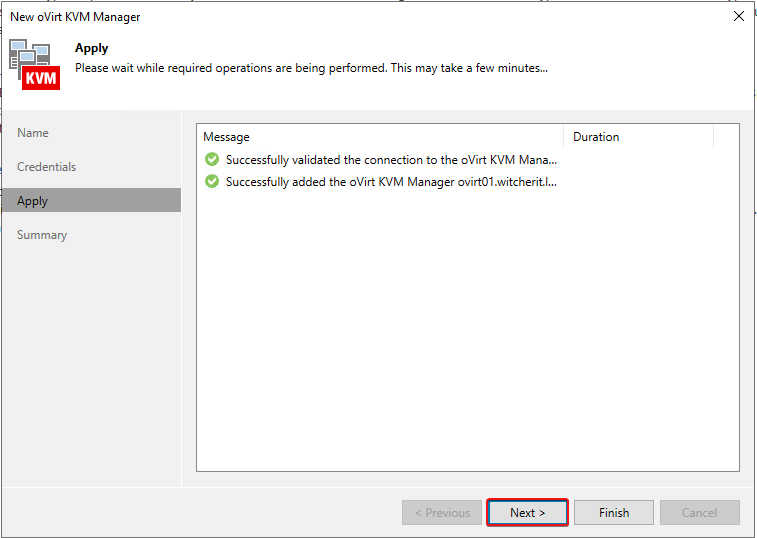
Vemos el resumen de la configuración y pulsamos “Finish“.

Si no creamos anteriormente un Worker, nos aparecerá el mensaje que muestro en la imagen a continuación, donde pulsaremos “Yes” para iniciar el wizard de creación de nuevo Worker.

Seleccionamos la primera opción y continuamos.

- Seleccionamos el clúster donde desplegaremos nuestro Appliance. En mi caso es el clúster por defecto.
- Asignamos un nombre a nuestra maquina.
- Seleccionamos un Storage Domain, donde se almacenarán los archivos del sistema del dispositivo de respaldo.
- Proporcionamos una descripción para futuras referencias.
- En el campo Max concurrent tasks especificamos la cantidad de tareas que el worker integrado podrá gestionar en paralelo. Si se supera este valor, el dispositivo de backup no comenzará a procesar una nueva tarea hasta que finalice una de las tareas que se están ejecutando actualmente.
La cantidad predeterminada de tareas simultáneas se establece en 4. Cuando cambia este valor, el asistente ajusta automáticamente la cantidad de recursos que se asignarán a la máquina virtual que se ejecuta como dispositivo de respaldo. Si desea especificar la cantidad de recursos manualmente, haga clic en Avanzado. En la configuración avanzada, también puede habilitar advertencias que se agregarán a las sesiones de trabajo de respaldo cuando el consumo de CPU o RAM supere los umbrales que especifique.

En el campo “Max concurrent tasks“, especificamos el número de tareas que el embedded worker podrá controlar en paralelo. Si se supera este valor, el dispositivo de backup no comenzará a procesar una nueva tarea hasta que finalice una de las tareas que se están ejecutando actualmente.
Si deseamos especificar la cantidad de recursos manualmente, hacemos clic en “Advanced“. En la configuración avanzada, también podemos habilitar las advertencias que se agregarán a las sesiones de trabajo de backup cuando el consumo de CPU o RAM supere los umbrales que especifiquemos.
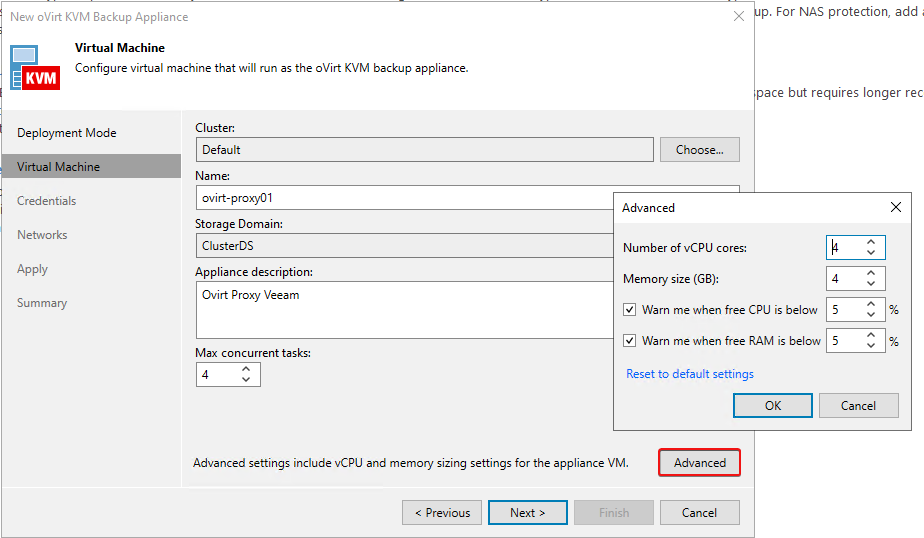
Pulsamos sobre “Add” para agregar las credenciales de la cuenta que se usará para acceder al dispositivo de respaldo.
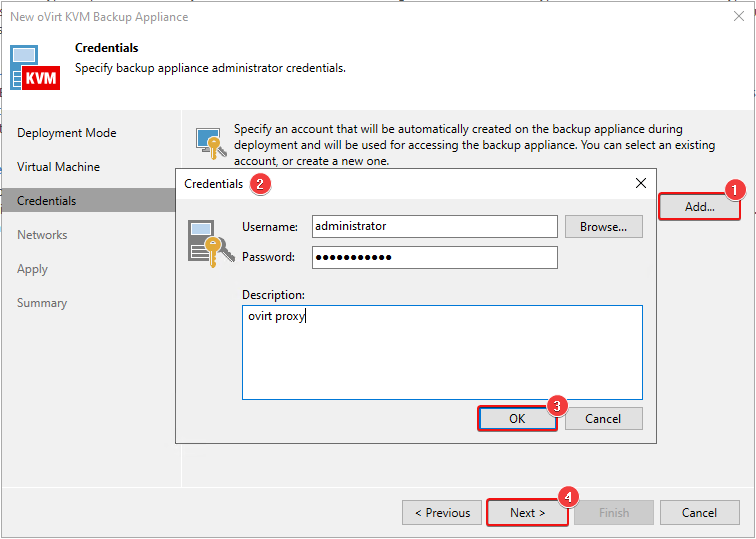
En el paso Redes del asistente, hacemos lo siguiente:
1 – Hacemos clic en “Browse” para seleccionar un adaptador de red al que se conectará el dispositivo de respaldo .
Nota: Para que una red se muestre en la lista de redes disponibles, debe configurarse en el entorno virtual como se describe en la documentación de Red Hat Virtualization o en la documentación de Oracle Linux Virtualization Manager.
2 – Configuramos un nombre y pulsamos “Configure“.

Ingresamos los datos de direccionamiento IP.

Para habilitar el acceso SSH con fines de administración manual y resolución de problemas, seleccionamos la casilla de verificación “Enable SSH Server” .
Nota: Si el dispositivo de respaldo y los workers no tienen acceso a Internet y no se ha configurado ningún proxy HTTP, se debe desmarcar la casilla “Obtain update” para deshabilitar las actualizaciones automáticas. Esto ayudará a eliminar errores de actualización y advertencias de sesión.

Esperamos que termine la configuración.

Revisamos la información del resumen y haga clic en Finish.

Verificamos en la consola de Veeam, que se creará correctamente el servidor Worker.

También podemos verificar la creación del servidor en nuestro entorno Ovirt.

Respaldo de VMs con Veeam Backup for OLVM y RHV
Antes de crear nuestro primer job de backup, debemos tener las siguientes limitaciones.
- No se puede realizar un backup de una máquinas virtuales que tengan discos compartidos o discos de LUN directamente conectados.
- No se puede incluir en un job de backup una máquina virtual de la que se esté realizando un backup mediante software de terceros.
- De forma predeterminada, Veeam Backup para OLVM y RHV aplica los siguientes ajustes de deduplicación y compresión a los datos respaldados:
- Deduplication: Enabled
- Data compression level: Optimal
- Storage optimization: Local target (1024 KB block size)
Nota: Debido a limitaciones técnicas, no se puede cambiar esta configuración al configurar los job de backup.
- Por defecto, backup encryption esta deshabilitado, sin embargo, podemos habilitar el cifrado en el nivel de repositorio.
- VM guest OS file indexing no es compatible con los backups creados con Veeam Backup for OLVM y RHV.
Para iniciar el Asistente para nuevo job de backup, hacemos lo siguiente:
Vamos a la ruta Home > Backup Jobs > Virtual Machine > oVirt KVM > Red Hat Virtualization.
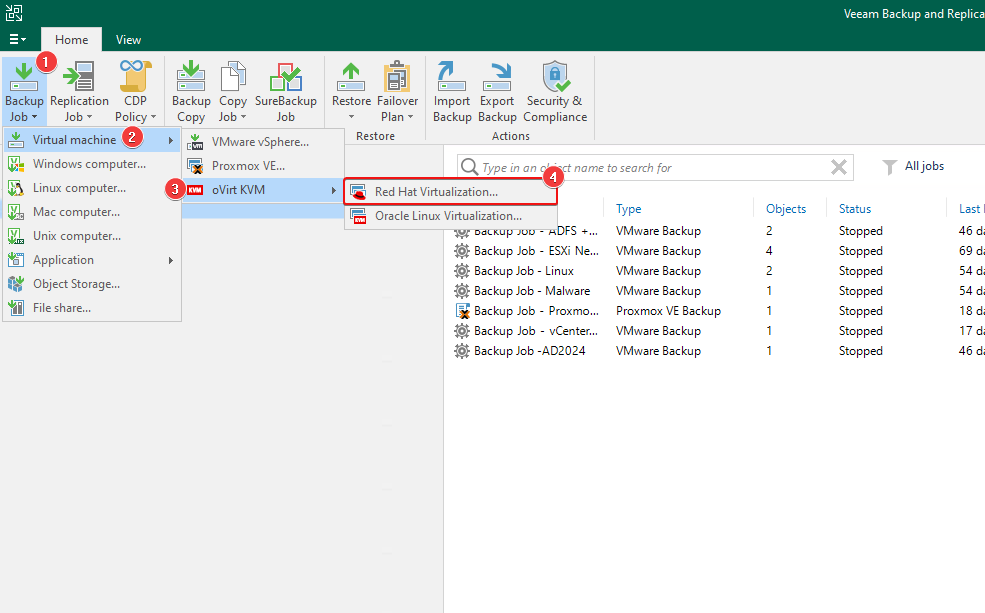
Agregamos un nombre al job y descripción opcionalmente.
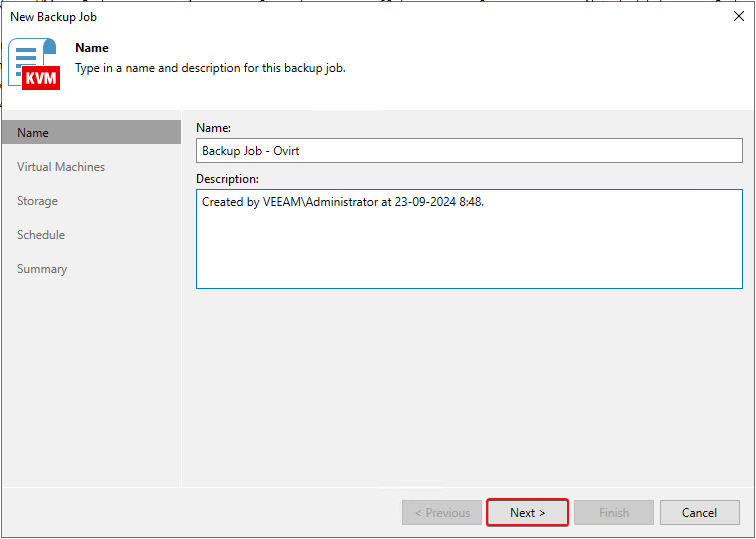
En la ventana de máquinas virtuales, pulsamos “Add..” y seleccionamos las VMs que queremos respaldar.
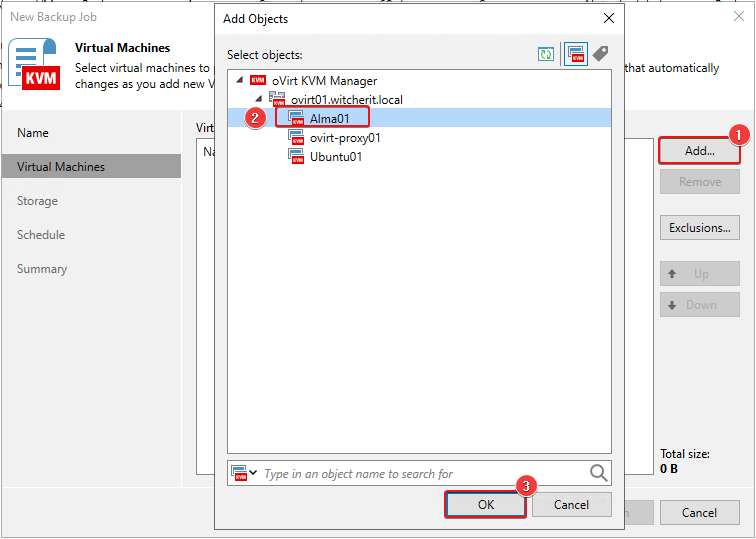
Ya con la VMs seleccionadas podemos continuar.

Seleccionamos un “Backup reposotory” de la lista desplegable.
En la sección “Retention policy“, elegimos una política de retención que Veeam Backup for OLVM y RHV aplicará a los backups creados por el job:
Nota: Si el UUID de una VM cambia (por ejemplo, si la VM se migró a otro clúster), Veeam Backup for OLVM y RHV no podrá continuar la cadena de backup para esta VM. Después de volver a agregar la VM al trabajo de backup, Veeam Backup for OLVM y RHV iniciará una nueva cadena de backup para ella. Sin embargo, aún podemos realizar operaciones de restauración utilizando los backup de la cadena de copia de seguridad anterior.

En el paso “Schedule” del asistente podemos indicar a Veeam Backup for OLVM y RHV que inicie el job de backup automáticamente de acuerdo con un programa de backup específico. La programación de los backup define la frecuencia con la que se realizará un backup a los datos de las máquinas virtuales agregadas al job.

Revisamos el resumen de la configuración y pulsamos “Finish“.
Si deseamos iniciar el trabajo inmediatamente, activamos la casilla “Run the job when I click Finish“.

Esperamos que termine de ejecutarse el backup.

Ahora, si vamos a Home > Backup > Disk > Job_name podemos ver los puntos de restauración de nuestra máquina virtual.
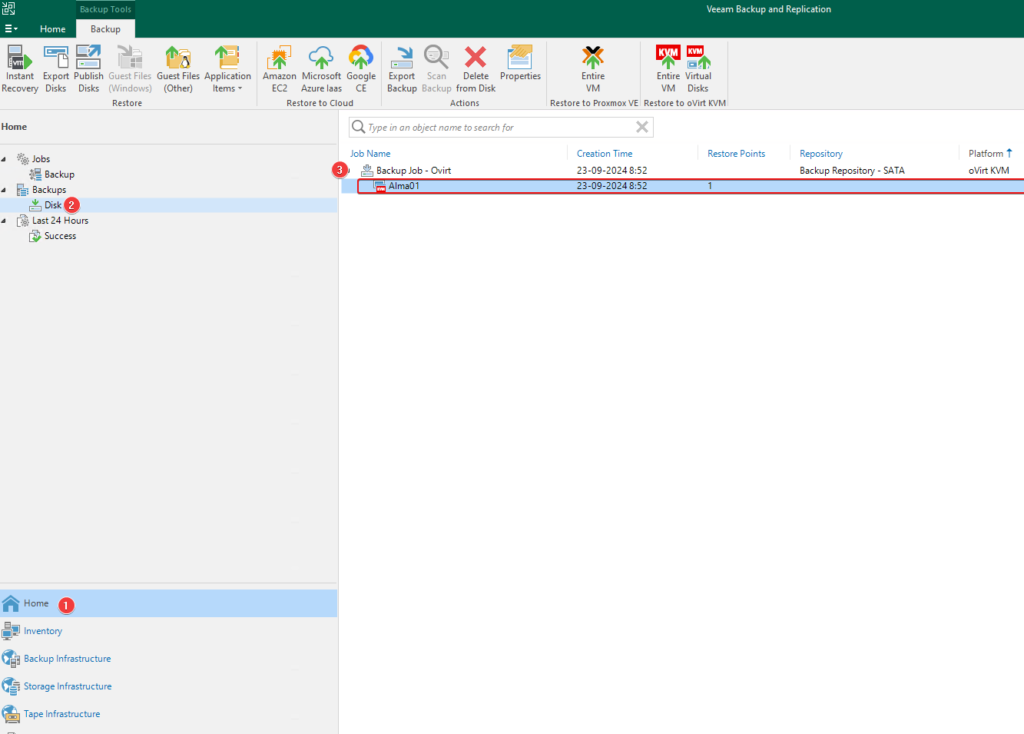
Espero que esta información pueda ser de ayuda, y cualquier duda o sugerencia la dejan en los comentarios. Saludos.

